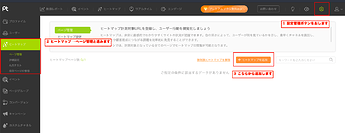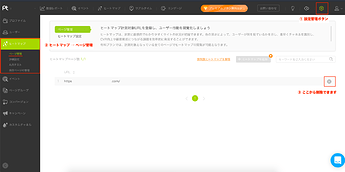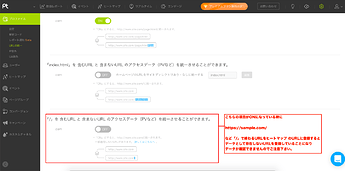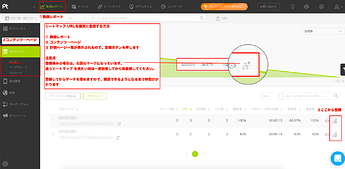お世話になっております。
Ptmindカスタマーサポートです。
こちらの記事では、下記がわかります。
登録しているヒートマップ を開くとデータが入っておらず確認できない時などもこちらの記事をご参照くださいませ。
①無料版のヒートマップの登録の仕方
②無料版で確認できるヒートマップの数
③無料版でヒートマップを確認できる条件
①無料版のヒートマップの登録の仕方
下記の手順で確認いただけます。( 画像を押しても拡大できない時はお手数ですが、右クリックから画像を保存してご確認ください)
①ヒートマップ の登録画面です
②完了後の画面です( 登録したURLを削除する時もこの画面を参照に削除してください)
③注意点です
④確実な方法は、数値レポート→コンテンツ→ページで表示されているページ一覧から登録いただく方法です。(一番おすすめ)
注意点として、登録してから計測が入ってから初めてヒートマップ分析ができるようになりますのでご留意ください。登録していないページは、PVなどのデータは入ってもクリックは0となっている状態です。尚こちらは無料版のみの仕様となります。
②無料版で確認できるヒートマップの数
例えば下記URLのページがあったとします。
上記ページに色々な流入元から、アクセスが発生している場合、無料版では1つのURLしか登録・確認できません。
https://sample.com
https://sample.com/?utm_campaign=sample1
https://sample.com/?utm_campaign=sample2
https://sample.com/?utm_campaign=sample3
上記の場合でもどれか1つしか確認できませんので、一番アクセスが多いものをご登録下さい。
③無料版でヒートマップを確認できる条件
ヒートマップ URLを登録してからデータが溜まる仕様となりますので、変更、削除などするとデータが溜まるまで待つ必要があります。ご留意下さい。
まとめ
ヒートマップ のデータが確認できない時は、下記をチェックしてみてください
 数値レポートのコンテンツ→ページから、確認できる計測情報のページ一覧の中に登録しているURLの集計が入っているか、集計しているURLと登録しているURLがきちんとあっているかどうか。
数値レポートのコンテンツ→ページから、確認できる計測情報のページ一覧の中に登録しているURLの集計が入っているか、集計しているURLと登録しているURLがきちんとあっているかどうか。
 エラーが起こって管理画面で見れない時は、登録しているURLにアクセスしてページが確認できるか、リダイレクトしてしまい登録しているURLではないURLに差し代わる仕様ではないか、サーバー側でブロックしていないか
エラーが起こって管理画面で見れない時は、登録しているURLにアクセスしてページが確認できるか、リダイレクトしてしまい登録しているURLではないURLに差し代わる仕様ではないか、サーバー側でブロックしていないか